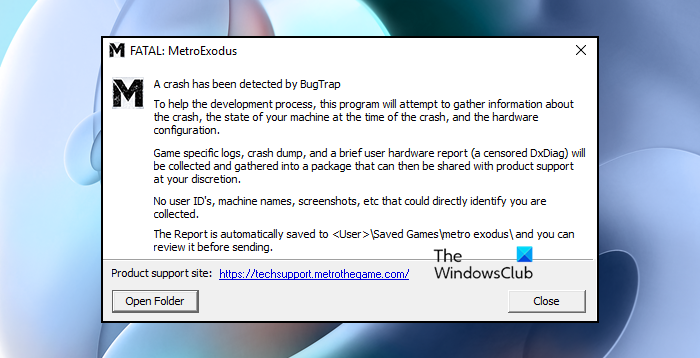Molti giocatori di Metro Exodus vedono FATAL Metro Exodus insieme al messaggio di errore”Un arresto anomalo è stato rilevato da BugTrap” . Il gioco andrà in crash nel momento in cui viene visualizzato il codice di errore. In questo articolo, vedremo come risolvere il problema con alcune semplici soluzioni.
Perché Metro Exodus continua ad arrestare in modo anomalo il PC?
Metro Exodus o qualsiasi gioco potrebbero bloccarsi se il tuo sistema non soddisfa i requisiti minimi di sistema. Ecco perché è importante che tu controlli i requisiti di sistema di qualsiasi gioco prima di acquistarlo. Tuttavia, la maggior parte degli utenti che visualizzano l’errore FATA hanno già esaminato e scoperto che il proprio computer soddisfa i requisiti, ma vedono ancora il messaggio di errore in questione. Quindi, dovremmo vedere che cosa sta causando l’errore FATAL in Metro Exodus?
Ci sono molte ragioni che possono attivare l’errore FATAL in Metro Exodus. Questi motivi includono file di sistema danneggiati. Il motivo per cui questi file sono stati danneggiati è ambiguo, a volte riavvii impropri causano il problema altre volte, un errore durante l’installazione è ciò che causa il problema. Tuttavia, possono essere risolti facilmente verificando l’integrità dei file di gioco.
Inoltre, potrebbe esserci un problema con DirectX che causa il problema. La versione DirectX sul tuo computer potrebbe rifiutarsi di funzionare con quella sul tuo sistema e chiederti di cambiarne la versione. In ogni caso, ne parleremo in dettaglio.
Dovresti anche assicurarti che nessun programma di terze parti interferisca con il tuo gioco, se lo sono, è probabile che vedrai l’errore codice in questione. Quindi, senza perdere tempo, vediamo come possiamo risolvere il problema e far funzionare il gioco.
Risolvi il crash di FATAL Metro Exodus all’avvio su PC Windows
Segui queste soluzioni per correggere l’errore FATAL Metro Exodus, è stato rilevato un arresto anomalo da BugTrap quando provi a giocare su PC Windows 11/10.
Se vedi FATAL: Metro Exodus sul tuo computer, quindi controlla le seguenti soluzioni per risolvere il problema.
Correggi le impostazioni grafiche di FileChange danneggiate. Correggi il file danneggiato
Un motivo molto ovvio per cui il gioco va in crash sono i file di sistema danneggiati. Ci sono vari motivi per cui il tuo gioco va in crash, ma la cosa migliore è qualunque sia il motivo, esiste una soluzione universale. Segui i passaggi indicati per verificare l’integrità dei file di gioco per correggere i file danneggiati.
Apri Steam.Vai a LIBRERIA. Fai clic con il pulsante destro del mouse su Metro Exodus e seleziona Proprietà. Fai clic su FILE LOCALI > VERIFICA L’INTEGRITÀ DEI FILE DI GIOCO.
Quindi, riavvia il computer e controlla se il problema persiste.
2] Modifica le impostazioni grafiche
Modificheremo le impostazioni grafiche su Alta Prestazione. In questo modo il tuo gioco avrà la massima potenza grafica possibile e, si spera, risolverà il problema per te. Segui i passaggi indicati per modificare le impostazioni grafiche.
Cerca “Impostazioni grafiche”.Fai clic su Sfoglia e aggiungi il gioco.Seleziona l’app e seleziona Opzioni.Seleziona Prestazioni elevate e fai clic su Salva.
Si spera che questo risolva il problema problema per te.
3] Risoluzione dei problemi in Clean Boot
Come accennato in precedenza, alcuni altri programmi di terze parti possono interferire con il tuo gioco. Ecco perché è necessario risolvere i problemi in Clean Boot e scoprire la causa del problema. Quindi, se quel programma non è di maggiore importanza, puoi rimuoverlo e il problema verrà risolto.
Leggi: correggi l’utilizzo elevato del disco e della memoria durante i giochi su Windows.
4] Disattiva Ansel
Molti utenti di GPU Nvidia utilizzano Ansel per registrare il gioco e vedendo il codice di errore in questione. Rimuoveremo alcuni file e disabiliteremo Ansel, segui i passaggi indicati per fare lo stesso.
Apri Esplora file di Windows.Vai alla posizione in cui hai archiviato Metro Exodus. Elimina credits.webm, intro.webm e legal.webm. Quindi vai alla posizione in cui hai installato Ansel. Di seguito è riportato il percorso predefinito del file. E apri il file.exe C:\Programmi\NVIDIA Corporation\ Ansel\Tools\NVCameraConfiguration.exeVai a Stato Ansel e disabilitalo.
Infine, riavvia il computer e controlla se il problema persiste.
Leggi: Ottimizza Windows per i giochi per PC.
5] Cambia versione DirectX
Per molti di voi, la versione DirectX è un ripensamento. Ma per il tuo gioco, non lo è. Quindi, dovresti installare l’ultima versione di DirectX e vedere se questo aiuta. In alcuni casi, aiuta, ma per la maggior parte no. Ecco perché cambieremo la versione di DirectX dall’app stessa. Questo potrebbe non funzionare se il tuo gioco si arresta in modo anomalo nel momento in cui viene avviato, ma se si arresta in modo anomalo durante il gioco, devi fare questo.
Apri Metro Exodus Vai su Opzioni > Video.Cambia DIRECTX in DX 11.
Riavvia il gioco e verifica se funziona.
Speriamo che ora Metro Exodus non si blocchi sul tuo sistema.
Leggi : Che cos’è DirectX Raytracing e cosa significa per i giochi
Come posso riparare un gioco bloccato su Windows 11/10?
Ci sono molti modi per farlo puoi sbarazzarti di arresti anomali improvvisi. Se il gioco in questione Metro Exodus va in crash, allora potete seguire le soluzioni che vi abbiamo accennato. Puoi anche controllare i nostri siti Web per uno specifico, ma prima dovresti consultare la nostra guida generale su cosa fare quando il tuo gioco inizia a balbettare o bloccarsi.
Leggi successivo: Gratuito Software Game Booster per migliorare le prestazioni di gioco in Windows.